欢迎您访问我爱IT技术网,今天小编为你分享的电脑教程是:wps如何设置和修改自动备份的路径,在平时使用电脑中总免不了某些软件的激活、甚至备份等,比如:辛辛苦苦写的程序没做好备份丢失了,那是很难受的事儿。本文针对这些诸多问题,由我爱IT技术网电脑教程小编,精心整理并收集网络上这些有用的知识分享给大家,注意知识来源于互联网,是有用的知识收集整理,如果你觉得有侵犯你的权利的,请你及时联系本站的相关负责人,我们会在第一时间为你处理,谢谢你的配合!
wps如何设置和修改自动备份的路径
前面的经验中,个人分享了如何设置wps的自动备份功能。但是有的人希望子啊指定的文件夹看到wps的自动备份文件,这里要分享的是,如何修改wps自动备份的路径呢?
下面一步步截图告诉你!

前期准备工作(包括相关工具或所使用的原料等)
电脑上装有wps,且能正常运行 。
如何设置wps自动备份路径呢?
先双击wps的图标,启动wps,打开文档,或者新建一个文档,如下图所示。
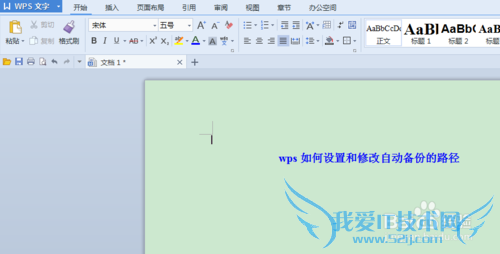
这时,点击左上角wps文字旁边的倒三角标志,在出现的下拉列表中选择“工具”,在选择“选项”。
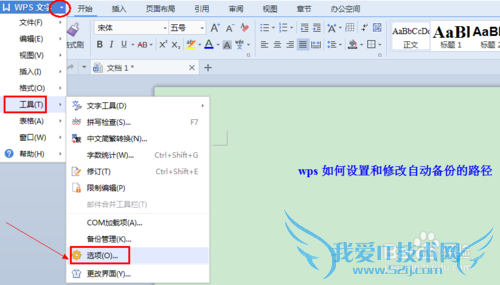
在出现的“选项”对话框中,选择左下方的“文件位置”,如下图。
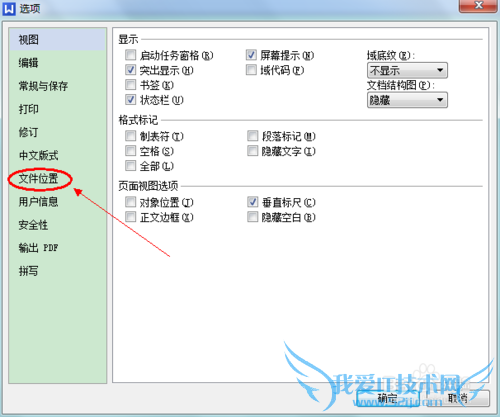
这时,点击左下角的“修改”,如下图。
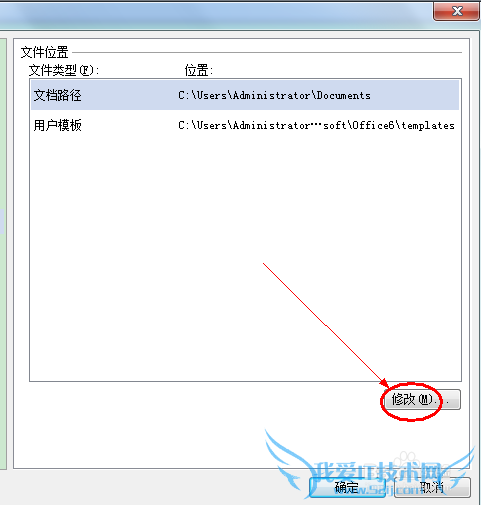
这时,你就要根据自己的需要设置wps文字自动保存的地址了。
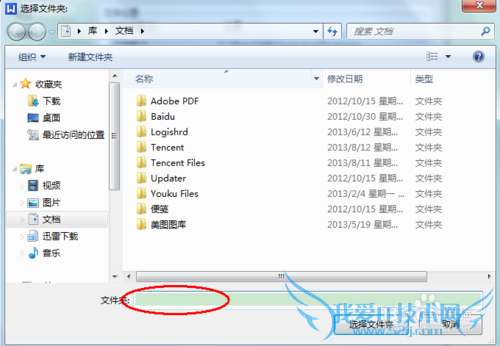
这里,我选择将wps的文字默认备份到E盘的“wps 文字备份”的文件夹目录下面。如下图。最后记得点击确定就可以了。这样是不是很简单呢?
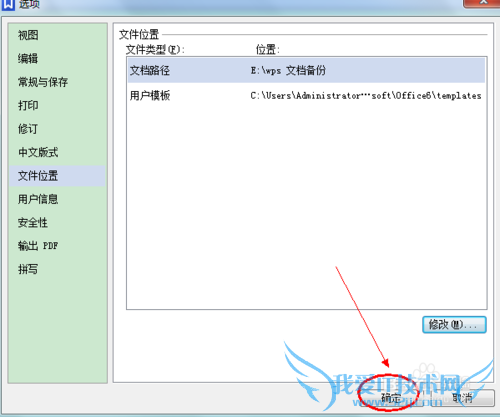
注意事项
若觉得这篇经验写的好或者还凑合的话,记得点击页面右上角的“大拇指”或者“五角星”,chaplinlong谢谢了。百度经验首发,仅供参考哦!如果有任何意见,请留言,或者私信我。版权所有,切勿转载哦!
本文仅供参考,如果您需解决具体问题(尤其法律、医学等领域),建议您详细咨询相关领域专业人士。作者声明:本文系本人依照真实经历原创,未经许可,谢绝转载。以上就是关于wps如何设置和修改自动备份的路径的分享,如果你有更好的经验或者补充,请在下面评论框中发表你的答案。
- 评论列表(网友评论仅供网友表达个人看法,并不表明本站同意其观点或证实其描述)
-
